Photoshop把照片做成书本素描效果
1、用PS打开人像照片,CTRL+J复制一层

2、按CTRL+SHIFT+U去色处理

3、按CTRL+J复制一层,再按CTRL+I反相
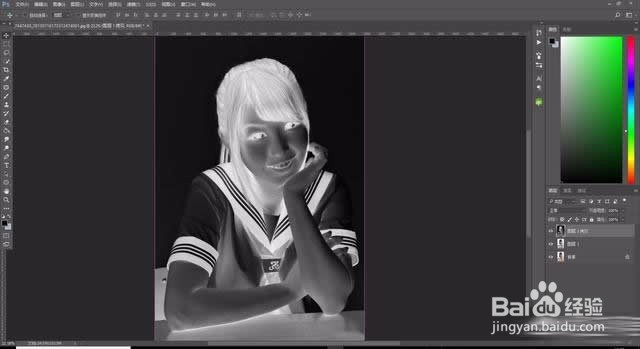
4、将图层模式改为【颜色减淡】

5、执行菜单栏:滤镜-其他-最小值
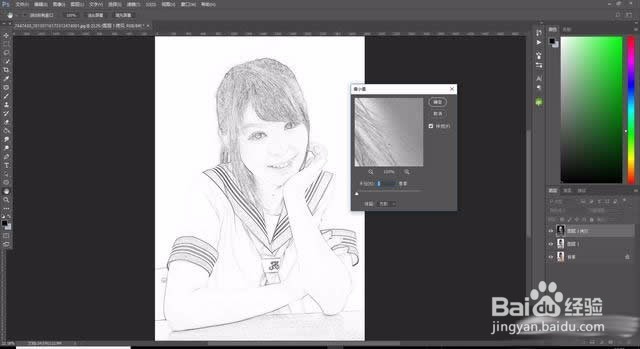
6、点击图层右键【混合选项】,按ALT移动小三角

7、完成后按CTRL+SHIFT+ALT+E章印图层

8、将图层复制一层,执行菜单栏:滤镜-杂色-添加杂色

9、滤镜-模糊-动感模糊

10、图层模式改为【叠加】

11、完成后再次章印图层

12、打开书本素材,点击章印的图层,单击不放手,拖动到书页中

13、然后右键变形,调整图片与书页对齐
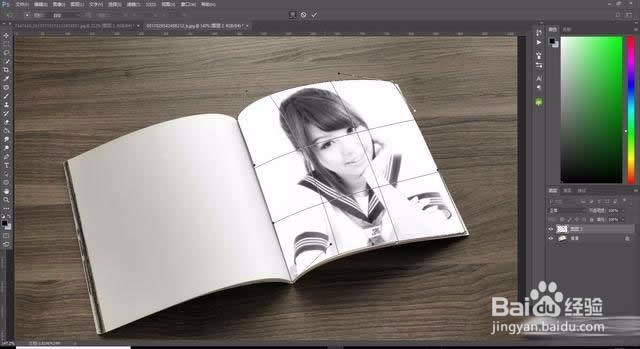
14、图层模式改为【正片叠底】即可

15、最后保存导出

声明:本网站引用、摘录或转载内容仅供网站访问者交流或参考,不代表本站立场,如存在版权或非法内容,请联系站长删除,联系邮箱:site.kefu@qq.com。
阅读量:132
阅读量:118
阅读量:181
阅读量:104
阅读量:144